ユーザのログイン条件を多要素認証にする
ユーザの認証方法を多要素認証にします。
【注意】
SmartKey認証でログインするユーザには、初回にIIJ SmartKeyアプリのセットアップが必要になります。詳しくは「SmartKey認証」をご覧ください。
デバイス証明書認証を利用する場合、本ページで説明する操作を行なう前にデバイス証明書認証のセットアップ、及びユーザ側でのデバイス登録が必要です。詳しくは「デバイス証明書認証(IIJ IDサービス CAを利用する場合)」、または「デバイス証明書認証(外部CAを利用する場合)」のセットアップフロー例をご覧ください。
メールワンタイムパスワード認証でログインするユーザには、IIJ IDコンソールへのログイン時に、メールが通知先メールアドレス宛に送信されます。詳しくは「IIJ IDサービス オンラインマニュアル[利用者用]」の「メールワンタイムパスワード認証によるログイン方法」をご覧ください。
- 外部IDプロバイダ認証と組み合わせる場合は、外部サービス連携オプションの契約が必要です。
- 「システム」の「セキュリティの設定」をクリックします。
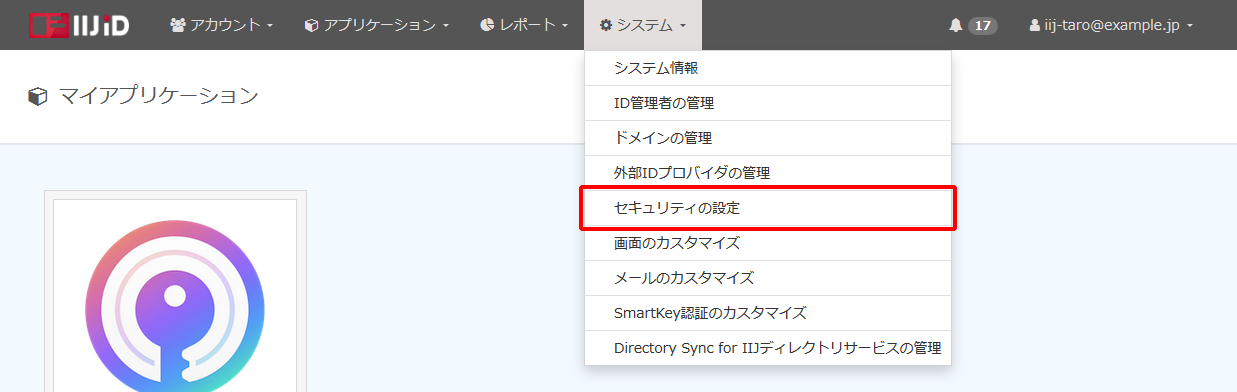
- 「ログインポリシー」をクリックします。
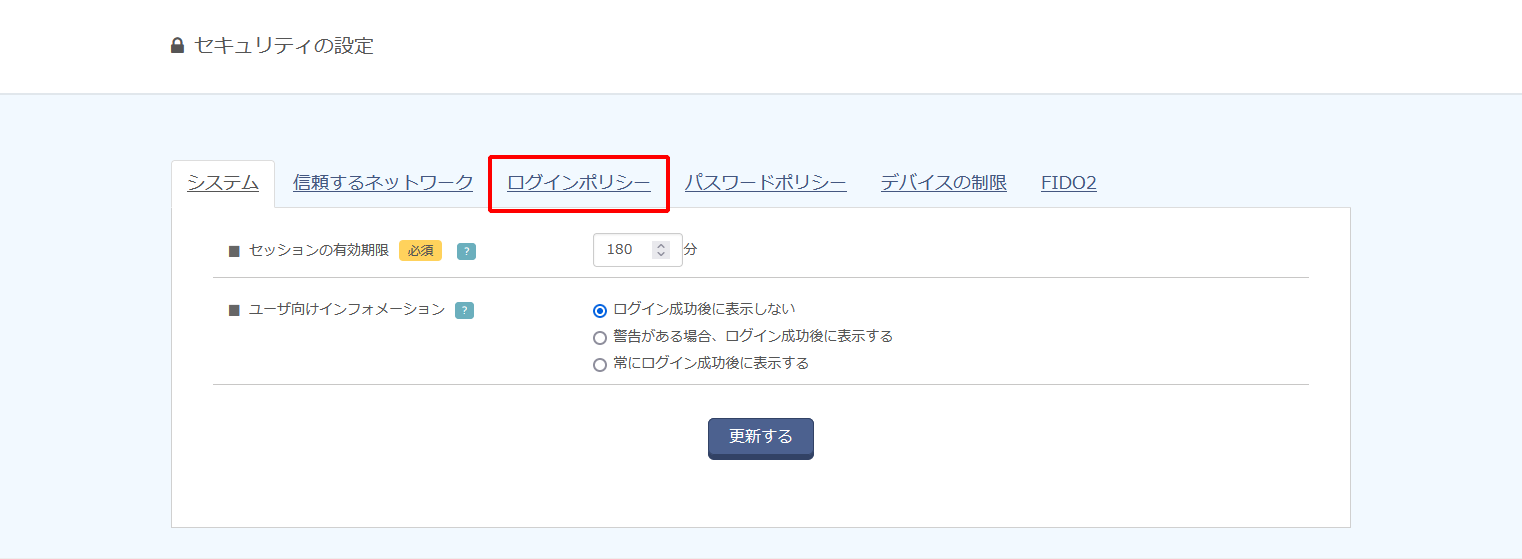
- 「ログインポリシーを新規に追加する」をクリックします。
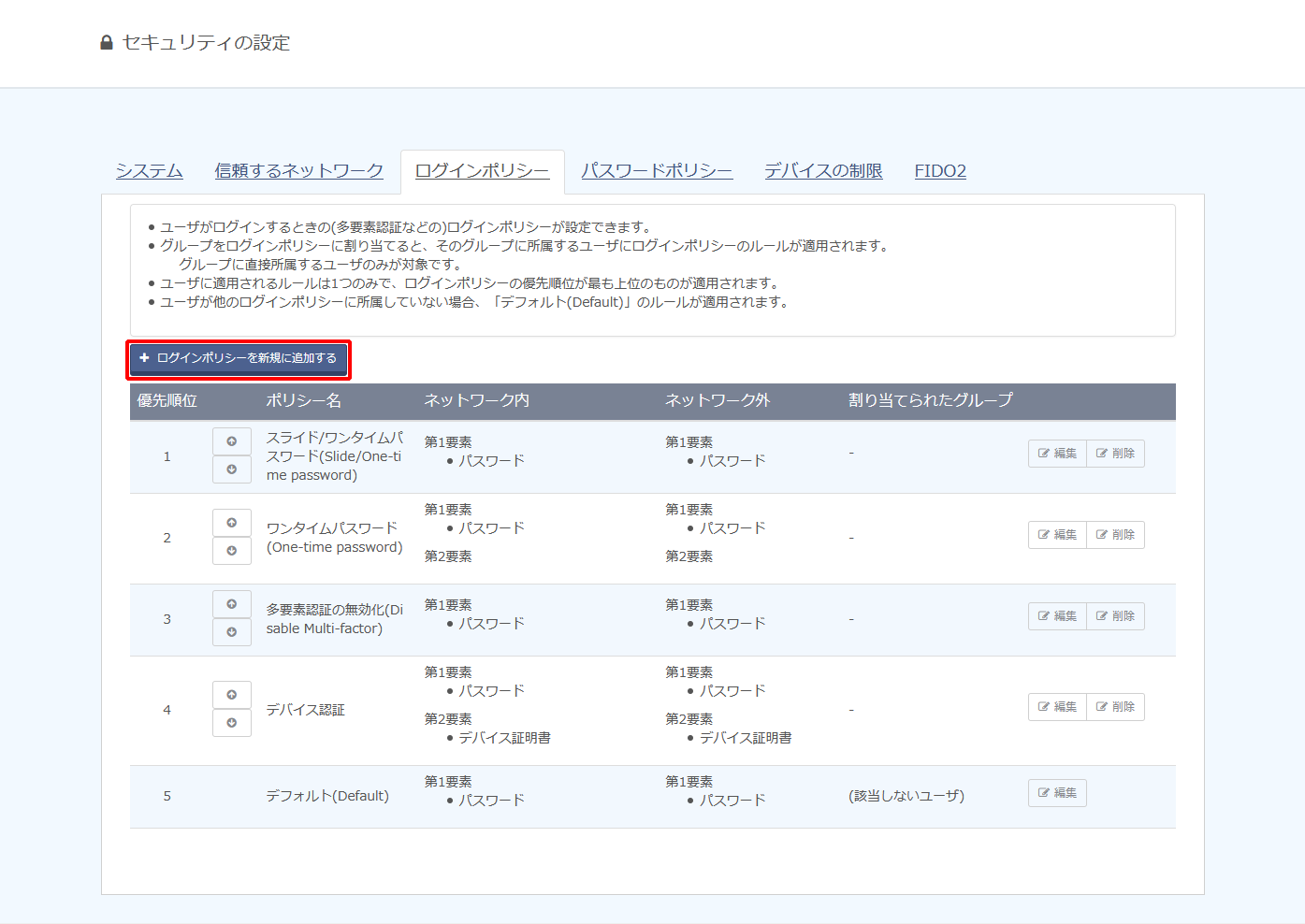
ログインポリシーの情報を入力して、「登録する」をクリックします。

項目 内容 ポリシー名 ポリシーの名前を指定します ログイン条件 このポリシーでの信頼するネットワーク内及びネットワーク外のログイン条件を指定します
詳細については「ログインポリシーのログイン条件について」をご覧ください割り当てるグループ ポリシーに割り当てるグループを指定します - ログインポリシーの優先順位を変更するは矢印ボタンをクリックします。
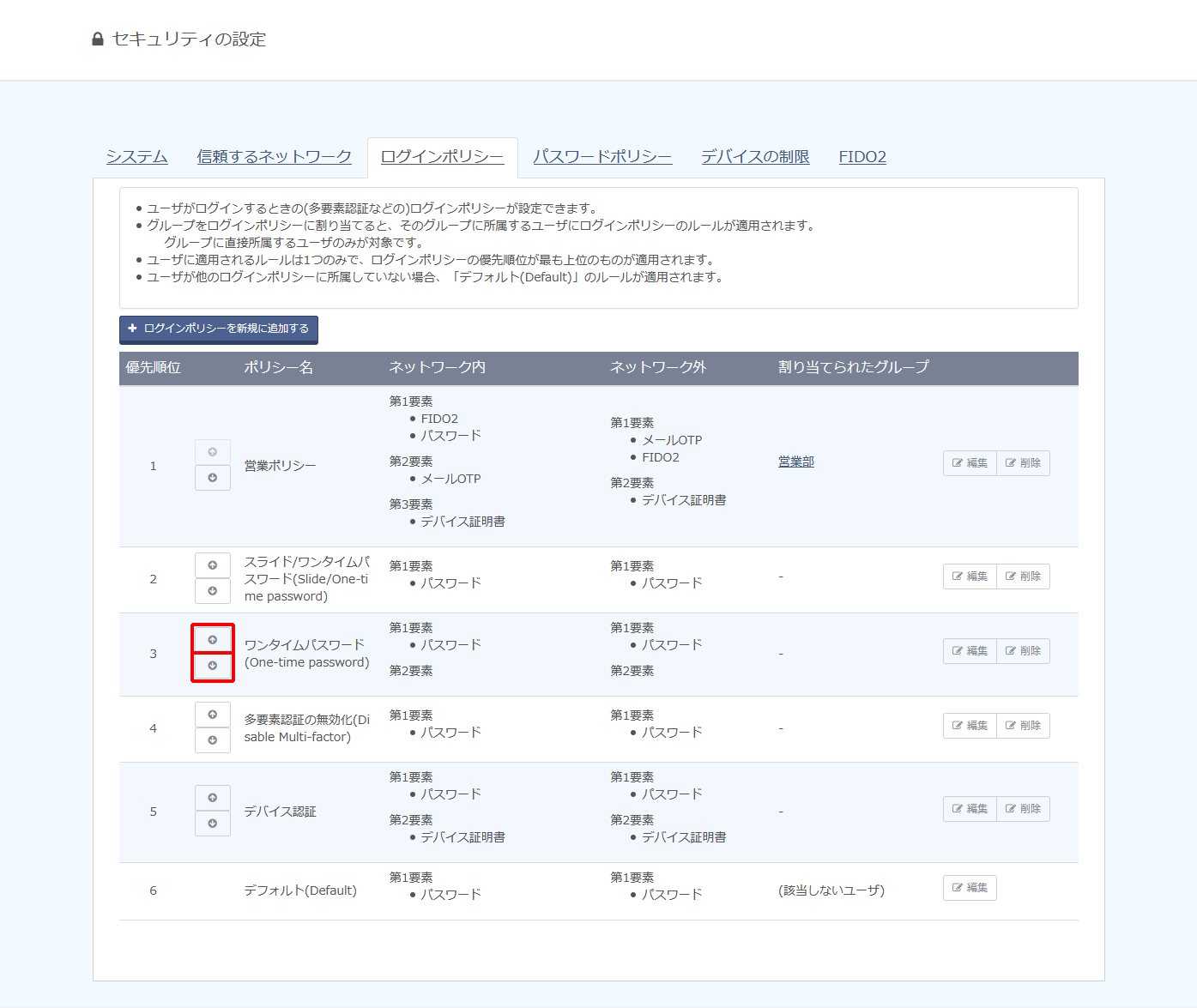
※ログインポリシーの適用は優先順位の上位から評価されます。該当のユーザが割り当てられたグループに所属していれば、そのポリシーのルールが適用されます。
※複数のポリシーに該当するユーザは、最も優先度の高いポリシーのルールのみが適用されます。